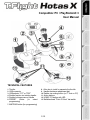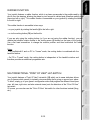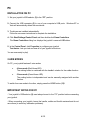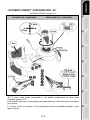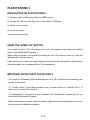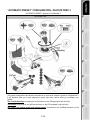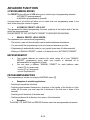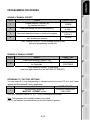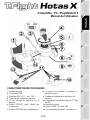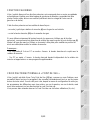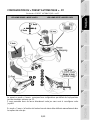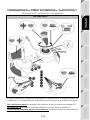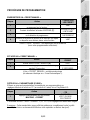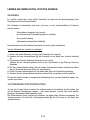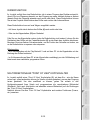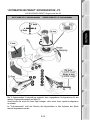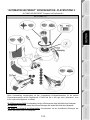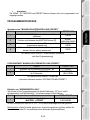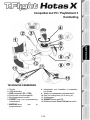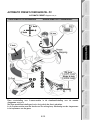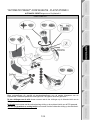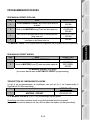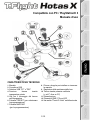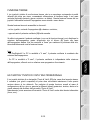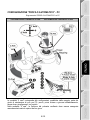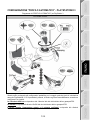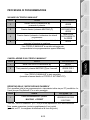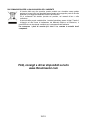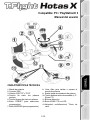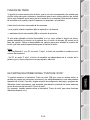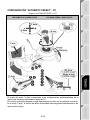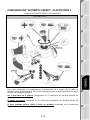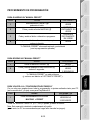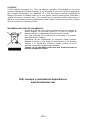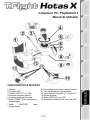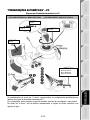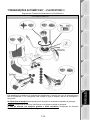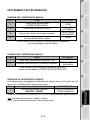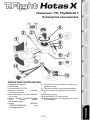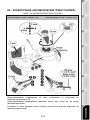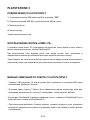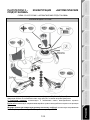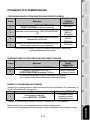Thrustmaster T.FLIGHT HOTAS X Le manuel du propriétaire
- Taper
- Le manuel du propriétaire
La page est en cours de chargement...
La page est en cours de chargement...
La page est en cours de chargement...
La page est en cours de chargement...
La page est en cours de chargement...
La page est en cours de chargement...
La page est en cours de chargement...
La page est en cours de chargement...
La page est en cours de chargement...
La page est en cours de chargement...
La page est en cours de chargement...
La page est en cours de chargement...

1/12
Compatible : PC / PlayStation® 3
Manuel de l'utilisateur
CARACTÉRISTIQUES TECHNIQUES
1. Manette des gaz
2. Connecteur USB
3. Sélecteur USB « PC » ou « PS3 »
4. Palonnier par rotation du manche
5. Vis de blocage du palonnier sur le
manche
6. Bouton PRESET (pour choisir son
programme)
7. Bouton MAPPING (pour programmer)
8. Clé Allen pour installer ou séparer la
manette des gaz
9. Molette de réglage de la résistance du
manche
10. Palonnier par bouton bascule (ou 5
ème
Axe
sur PC)
11. Boutons d’actions
12. Bouton HOME / PS avec Led
13. Croix multidirectionnelle « Point de vue »

2/12
À LA DÉCOUVERTE DE VOTRE JOYSTICK HOTAS
MANETTE DES GAZ
Votre Joystick dispose d’une imposante manette des gaz grâce à laquelle vous pourrez
aisément contrôler l’accélération de votre appareil.
La manette des gaz est amovible et peut-être positionnée de 2 manières différentes :
- Soit détachée et séparée du manche
(pour récréer les véritables conditions de pilotage)
- Soit fixée au manche
(pour gain de stabilité et de place).
La manette des gaz est livrée par défaut détaché du Manche.
Pour fixer la manette des Gaz au Manche
:
1. Retournez les 2 éléments (manette des gaz et manche)
2. Prenez la clé Allen (8) fixée sous la base du manche.
3. Positionnez la manette des gaz à gauche du manche.
Insérez le crochet qui est situé sur la gauche du manche dans la fente qui est situé à
droite de la manette des gaz
4. A l’aide de la clé, vissez alors les deux vis Allen sous la base
(situées à l’extrémité gauche de la base du manche).
5. Enroulez et fixez le câble de la manette des gaz dans le passe file prévue à cette effet.
6. Remettez la clé Allen dans son emplacement pour ne pas l’égarer.
Effectuez l’opération inverse pour détacher la manette des gaz du manche.
RESISTANCE DU MANCHE AJUSTABLE
Selon votre façon de jouer, vous voudrez un joystick ultra-sensible, qui réponde à la moindre
impulsion, ou au contraire un joystick plus dur, qui présente une certaine résistance lorsque
vous le manipulez.
La résistance du manche de votre Joystick est ajustable pour s’adapter à tous les joueurs.
Utilisez pour cela la molette de réglage de la résistance ( 9 ) située sous la base de votre
joystick.

3/12
FONCTION PALONNIER
Votre Joystick dispose d’une fonction palonnier, qui correspond dans un avion aux pédales
actionnées par le pilote pour faire braquer la gouverne de direction, permettant de faire
pivoter l’avion autour de son axe vertical (entraînant ainsi un virage de l’avion vers la
gauche ou la droite).
Cette fonction palonnier est accessible de deux façons :
- sur votre Joystick par rotation du manche (4) vers la gauche ou la droite
- ou via le bouton bascule (10) sur la manette des gaz.
Si vous utilisez uniquement le bouton bascule (ou que vous n’utilisez pas la fonction
palonnier), vous pouvez alors désactiver la rotation du manche grâce à la vis de blocage ( 5 )
située à la base du manche. Utilisez un tournevis à tête plate pour modifier sa position et
ainsi verrouiller/déverrouiller la rotation du manche.
Remarques
:
- Sur PlayStation® 3 et sur PC en mode « 4 axes » le bouton bascule est couplé avec la
rotation du manche.
- Sur PC en mode « 5 axes » le bouton bascule devient indépendant de la rotation du
manche et apporte donc un axe progressif supplémentaire.
CROIX MULTIDIRECTIONNELLE « POINT DE VUE »
Votre Joystick est doté d’une Croix Point de Vue (13) qui, comme son nom l’indique, vous
permettra (dans les jeux le permettant) de surveiller instantanément tout ce qui se passe
autour de votre avion. Il vous suffit pour cela, depuis le menu de configuration de votre jeu,
de programmer les différentes vues (vue arrière, vue sur la gauche, vue sur la droite, mais
aussi vues externes) sur les directions de la croix Point de vue.
Vous pouvez bien entendu réserver la Croix Point de vue à d’autres utilisations (tir, etc.).

4/12
PC
INSTALLATION SUR PC
1. Mettre le sélecteur USB (3) de votre Joystick en position « PC »
2. Reliez le connecteur USB (2) à l'un des ports USB de votre unité centrale.
Windows XP ou Vista détectera automatiquement le nouveau périphérique.
3. L'installation des pilotes est automatique.
Suivez les instructions affichées à l'écran pour terminer l'installation.
4. Sélectionnez Démarrer/Paramètres/Panneau de configuration puis double-cliquez sur
Contrôleurs de jeu
La boîte de dialogue Contrôleurs de jeu affichera le nom du Joystick avec l'état OK.
5. Dans le Control Panel, cliquez sur Propriétés pour configurer votre Joystick.
Test du périphérique : vous permet de tester et visualiser l’ensemble des fonctions.
Vous êtes maintenant prêt à jouer !
2 MODES D’AXES
Sur PC votre Joystick dispose de 2 mode d’axes :
• Mode 4 Axes (Led Home Rouge)
Le bouton bascule est couplé avec la rotation du manche pour la fonction
palonnier
• Mode 5 Axes (Led Home Verte)
Le bouton bascule devient indépendant pour l’attribution manuelle d’une autre
fonction
Pour basculer d’un mode à l’autre pressez simplement le bouton HOME (12)
REMARQUES IMPORTANTES SUR « PC »
- Le sélecteur USB (3) du votre Joystick doit toujours être positionné sur « PC » avant le
connecter
- Lorsque vous branchez votre Joystick : laissez le manche, le palonnier et la manette des
gaz centrés et évitez de les déplacer (pour éviter tout problème de calibration).

5/12
CONFIGURATION DU « PRESET AUTOMATIQUE » - PC
Schéma du « PRESET AUTOMATIQUE » sur PC
LED HOME ROUGE = MODE 4 AXES LED HOME VERTE = MODE 5 AXES
Le preset en mode « 4 axes » correspond aux configurations par défaut de la plupart des
jeux de simulation aérienne sur PC.
Il vous permettra donc de lancer directement votre jeu sans avoir à reconfigurer votre
Joystick.
En mode « 5 axes » la fonction du bouton bascule devra être attribuée manuellement dans
les options de votre jeu.

6/12
PLAYSTATION® 3
INSTALLATION SUR « PLAYSTATION® 3 »
1. Mettez le sélecteur USB ( 3 ) de votre Joystick en position « PS3 ».
2. Branchez le connecteur USB (2) sur un port USB de la console.
3. Allumez votre console.
4. Lancez le jeu.
Vous êtes maintenant prêt à jouer !
UTILISATION DU BOUTON « HOME / PS »
Le bouton « Ho me / PS » de votre Joystick vous permettra de quitter vos jeux, d’accéder aux
menus et d’éteindre directement votre système PlayStation®3.
Il vous permettra également de basculer très rapidement entre la manette et le joystick pour les
jeux qui alternent « phases à pied » et « phases de vol ».
REMARQUES IMPORTANTES SUR PLAYSTATION® 3
- Le sélecteur USB (3) de votre Joystick doit toujours être positionné sur « PS3 » avant de le
connecter sur la console.
- En mode « 1 Joueur » si votre manette officielle est allumée, il est alors nécessaire de basculer
celle-ci en « port manette 2 » afin que votre Joystick soit fonctionnel.
- Sur PlayStation® 3, le Joystick n’est compatible qu’avec les jeux PlayStation® 3
(et ne fonctionnera pas avec les jeux PlayStation® 2).
- Lorsque vous branchez votre Joystick : laissez le manche, le palonnier et la manette des gaz
centrés et évitez de les déplacer (pour éviter tout problème de calibration).

7/12
C O N F I G U R A T I O N D U « P R E S E T A U T O M A T I Q U E » - P L A Y S T A T I O N ® 3
Schéma du « PRESET AUTOMATIQUE » sur PlayStation® 3
LED HOME ROUGE
Ce preset correspond aux configurations par défaut de la plupart des jeux de simulation aérienne sur
PlayStation® 3. Il vous permettra de lancer directement votre jeu sans avoir à reconfigurer votre Joystick.
Les 4 directions du manche correspondent aux 4 directions du mini-stick gauche de la manette PS3.
La manette des gaz correspond à la direction Haut/Bas du mini-stick droit de la manette PS3.
Le palonnier (par rotation du manche et bouton bascule) correspond à la direction Gauche/Droite du
mini-stick droit de la manette PS3.

8/12
FONCTIONS AVANCEES
2 MODES DE PROGRAMMATION
Le bouton PRESET (6) et sa Led Lumineuse vous permettent de visualiser le type de
programmation choisi :
- AUT OM AT IQ UE (préprogrammé)
- ou M AN UE L (programm é par vous-même).
Une simple pression sur ce bouton vous permettra (même en cours de jeu) de basculer
d’une programmation à l’autre.
• PRESET A UT OM AT IQ UE : Led ETEINTE
Il s’agit ici de la programmation par défaut : les axes, la position des boutons et de la croix
sont préprogrammés
REPORTEZ-VOUS AU SCHEMA « CONFIGURATION DU PR ES E T AUTOM AT IQ UE ».
• PRESET MANUEL : Led VERTE
Il s’agit ici de vos programmations personnelles :
- Les boutons, les axes et la croix peuvent être inversés entre eux.
- Vous pouvez modifier à votre convenance et à volonté ces programmations.
- Elles sont automatiquement sauvegardées à l’intérieur de votre Joystick ( m êm e
débranché).
- Lorsque que votre «PRESET MANUEL» est vierge, il est alors identique au «PRESET
AUT OM AT IQUE».
MEMOIRE EEPROM
• Votre Joystick dispose d'une puce interne qui garde en mémoire l’ensemble de
vos programmations « PRESET MANUEL » (même Joystick éteint ou
débranché pendant une longue période).
• Vous pouvez enregistrer un « PRESET MANUEL » différent sur chaque support
utilisé :
- un sur PC en mode 4 axes
- un sur PC en mode 5 axes
- un sur PlayStation® 3
PROGRAMMATION / MAPPING
Vos programmations s’effectuent à l’aide du bouton MAPPING.
• Exemples d’applications possibles :
- Inverser la position des boutons
- Inverser des axes entre eux = directions du manche, de la manette des gaz ou du
palonnier (Dans ce cas, vous devez basculer les 2 directions du 1er
axe vers le
second.)
- Inverser les 2 directions du même axe
- Inverser des boutons avec la direction d’un axe ou de la croix
• Exception :
Les boutons HOME/PS, MAPPING et PRESET ne peuvent donc pas être reprogrammés
et déplacés.

9/12
PROCÉDURE DE PROGRAMMATION
ENREGISTRER UN « PRESET MANUEL »
Etapes
Action
Couleur de la
LED PRESET
1
Activez PRESET MANUEL (6)
en appuyant sur le bouton.
VERT
2
Pressez et relâchez le bouton MAPPING (7).
CL IG NO TE V ER T
LENTEMENT
3
Pressez et relâchez le bouton
ou la direction à programmer.
CL IG NO TE V ER T
RAPIDEMENT
4
Pressez et relâchez le bouton ou la direction sur lequel
ou laquelle vous désirez placer votre fonction.
VERT
Votre « PRESET MA NU EL » est désormais actif et actualisé
(avec votre programmation effectuée).
EFFACER UN « PRESET MANUEL »
Etapes
Action
Couleur de la LED
PRESET
1
Activez votre PRESET MANUEL (6)
VERT
2
Pressez et maintenez appuyé le bouton MAPPING (7)
pendant 2 secondes.
CL IG NO TE V ER T
2 SECONDES
Votre « PRESET MA NU EL » est désormais vierge
(et redevenu identique au « Preset Automatique »).
RETOUR AU « PARAMETRAGE D ’ U S I N E »
Effacez en une seule manipulation l’ensemble de vos programmations ou
réglages effectués à la fois sur PC (en mode 4 et 5 axes) et sur PlayStation® 3 :
Etapes
Action
Couleur de la LED H OM E
/ PS
1
Appuyez simultanément sur les boutons
MAPPING + PRESET
CL IGN OT E
VERT / ROUGE
3 SECONDES
L’ensemble de vos « PRESET MANUEL » (PC + PS3) ou réglages sont désormais vierges.
Remarque : Cette manipulation a pour effet de redémarrer complètement votre Joystick
(sur PC, il est donc recommandé d’effectuer cette opération en dehors des jeux).

10/12
DEPANNAGE ET AVERTISSEMENT
• Mon Joystick ne fonctionne pas correctement ou semble mal calibré :
- Eteignez votre ordinateur ou votre console, déconnectez votre Joystick, rebranchez et
relancez votre jeu.
- Lorsque vous branchez votre Joystick : laissez le manche, le palonnier et la manette des
gaz centrés et évitez de les déplacer (pour éviter tout problème de calibration).
- Quittez votre jeu, débranchez votre Joystick, vérifier la bonne position du sélecteur USB
« PC/PS3 » ( 3 ), puis rebranchez le tout.
• Je n’arrive pas à configurer mon Joystick :
- Dans le menu « Options / Contrôleur / Manettes ou Joystick » de votre jeu : choisissez la
configuration appropriée ou reconfigurez complètement les options du contrôleur.
- Reportez-vous au manuel de l’utilisateur ou à l’aide en ligne de votre jeu pour plus
d’informations.
- Vous pouvez également utiliser la fonction « MAPPING » de votre Joystick pour résoudre
ce type de problème.
• Mon Joystick est trop ou pas assez sensible :
- Votre Joystick s’auto-calibre de manière autonome après quelques mouvements effectués
sur les différents axes.
- Dans le menu « Options / Contrôleur / Manettes ou Joystick » de votre jeu : ajustez la
sensibilité et les zones mortes de votre Contrôleur (si l’option est disponible).
- Ajustez la résistance du manche à l’aide de la molette ( 9 ) située sous la base de votre
joystick.
• La fonction Palonnier est trop sensible
- Désactivez la rotation du manche grâce à la vis de blocage (5) située à la base du manche
et utilisez le bouton bascule pour la fonction palonnier

11/12
SUPPORT TECHNIQUE
Si vous rencontrez un problème avec votre produit, rendez-vous sur le site
http://ts.thrustmaster.com et cliquez sur Support Technique. Vous aurez alors accès à
différents services (Foire Aux Questions (FAQ), dernières versions des pilotes et logiciels)
susceptibles de résoudre votre problème. Si le problème persiste, vous pouvez contacter le
support technique des produits Thrustmaster (« Support Technique ») :
Par e-mail :
Pour bénéficier du support technique par e-mail, vous devez d’abord vous enregistrer en
ligne. Les informations fournies vont permettre aux techniciens de résoudre plus rapidement
votre problème. Cliquez sur Enregistrement à gauche de la page Support technique et suivez
les instructions à l’écran. Si vous êtes déjà enregistré, renseignez les champs N o m
d ’u t i li s a t e u r et Mot de passe puis cliquez sur Connexion.
Par téléphone (si vous n’avez pas d’accès Internet) :
* Tarif indicatif (hors coût de mise en relation)
INFORMATIONS RELATIVES À LA GARANTIE
Dans le monde entier, Guillemot Corporation S.A. (« Guillemot ») garantit au consommateur
que le présent produit Thrustmaster est exempt de défauts matériels et de vices de
fabrication, et ce, pour une période de deux (2) ans à compter de la date d’achat d’origine.
Si, au cours de la période de garantie, le produit semble défectueux, contactez
immédiatement le Support Technique qui vous indiquera la procédure à suivre. Si le défaut
est confirmé, le produit devra être retourné à son lieu d’achat (ou tout autre lieu indiqué par
le Support Technique).
Dans le cadre de la garantie, le consommateur bénéficiera, au choix du Support Technique,
du remplacement ou de la réparation du produit défectueux. Lorsque la loi applicable
l’autorise, toute responsabilité de Guillemot et ses filiales (y compris pour les dommages
indirects) se limite à la réparation ou au remplacement du produit Thrustmaster. Les droits
légaux du consommateur au titre de la législation applicable à la vente de biens de
consommation ne sont pas affectés par la présente garantie.
Cette garantie ne s’appliquera pas : (1) si le produit a été modifié, ouvert, altéré, ou a subi
des dommages résultant d’une utilisation inappropriée ou abusive, d’une négligence, d’un
accident, de l’usure normale, ou de toute autre cause non liée à un défaut matériel ou à un
vice de fabrication ; (2) en cas de non-respect des instructions du Support Technique ; (3)
aux logiciels non-édités par Guillemot, lesdits logiciels faisant l’objet d’une garantie
spécifique accordée par leurs éditeurs.
Canada
1-866-889-2181
Gratuit
Du lundi au vendredi de 7h à 11h et de 12h à 17h
Le samedi et le dimanche de 7h à 12h
(Heure de l’Est)
France
0 826 09 21 03
Numéro Indigo®
(0,15€ TTC/minute*)
Du lundi au vendredi de 13h à 17h et de 18h à 22h
Le samedi de 9h à 13h et de 14h à 20h
Le dimanche de 10h à 13h et de 14h à 17h
Suisse
0842 000 022
Tarif d’une communication locale
Du lundi au vendredi de 13h à 17h et de 18h à 22h
Le samedi de 9h à 13h et de 14h à 20h
Le dimanche de 10h à 13h et de 14h à 17h
Belgique
078 16 60 56
Tarif d’une communication nationale
Du lundi au vendredi de 13h à 17h et de 18h à 22h
Le samedi de 9h à 13h et de 14h à 20h
Le dim an c he d e 1 0 h à 13 h et de 14h à 17h

12/12
Stipulations additionnelles à la garantie
Aux États-Unis d’Amérique et au Canada, cette garantie est limitée au mécanisme interne et
au boîtier externe du produit. Toute garantie implicite applicable, incluant les garanties de
qualité marchande ou d’adaptation à un usage particulier, est limitée à deux (2) ans à compter
de la date d’achat et soumise aux conditions de la présente garantie limitée. En aucun cas,
Guillemot Corporation S.A. ou ses sociétés affiliées ne sauraient être tenues responsables
envers qui que ce soit de tous dommages indirects ou dommages accessoires résultant du
non-respect des garanties expresses ou implicites. Certains États/Provinces n’autorisent pas
la limitation sur la durée d’une garantie implicite, ou l’exclusion ou la limitation de
responsabilité pour les dommages indirects ou accessoires, de sorte que les limitations ou
exclusions ci-dessus peuvent ne pas vous être applicables. Cette garantie vou s confère des
droits spécifiques ; vous pouvez également bénéficier d’autres droits qui peuvent différer d’un
État/Province à l’autre.
COPYRIGHT
© 2008 Guillemot Corporation S.A. Tous droits réservés. Thrustmaster® est une marque
déposée de Guillemot Corporation S.A. PlayStation® est une marque déposée de Sony
Computer Entertainment, Inc. Windows®, XP et Vista sont des marques déposées de
Microsoft Corporation aux Etats-Unis et/ou dans d’autres pays. Toutes les autres marques
déposées et noms commerciaux sont reconnus par les présentes et sont la propriété de leurs
propriétaires respectifs. Illustrations non contractuelles. Le contenu, la conception et les
spécifications sont susceptibles de changer sans préavis et de varier selon les pays. Fabriqué
en Chine.
RECOMMANDATION RELATIVE À LA PROTECTION DE L’ENVIRONNEMENT
En fin de vie, ce produit ne doit pas être éliminé avec les déchets
ménagers normaux mais déposé à un point de collecte des déchets
d'équipements électriques et électroniques en vue de son recyclage.
Ceci est confirmé par le symbole figurant sur le produit, le manuel
utilisateur ou l’emballage.
En fonction de leurs caractéristiques, les matériaux peuvent être
recyclés. Par le recyclage et par les autres formes de valorisation
des déchets d'équipements électriques et électroniques, vous
contribuez de manière significative à la protection de
l’environnement.
Veuillez consulter les autorités locales qui vous indiqueront le point
de collecte concerné.
FAQ, astuces et pilotes sur www.thrustmaster.com
La page est en cours de chargement...
La page est en cours de chargement...
La page est en cours de chargement...
La page est en cours de chargement...
La page est en cours de chargement...
La page est en cours de chargement...
La page est en cours de chargement...
La page est en cours de chargement...
La page est en cours de chargement...
La page est en cours de chargement...
La page est en cours de chargement...
La page est en cours de chargement...

1/12
Compatibel met PC / PlayStation® 3
Handleiding
TECHNISCHE KENMERKEN
1. Throttle
2. USB-aansluiting
3. USB-schakelaar (PC of PS3)
4. Roerfunctie via schommelstick
5. Roerfixatieschroef op stick
6. PRESET-knop (om programmering
te selecteren)
7. MAPPING-knop (om te
programmeren)
8.
Inbussleutel voor losmaken of vastzetten
van throttle
9. Wieltje voor aanpassen stickweerstand
10. Roer via rocking-knop (of 5e as op pc)
11. Actieknoppen
12. HOME/PS-knop met LED
13. Multidirectionele Point-Of-View-hat-switch
La page est en cours de chargement...
La page est en cours de chargement...

PC
INSTALLATIE OP DE PC
1. Zet de USB-schakelaar (3) van de joystick in de stand PC.
2. Sluit de USB-connector (2) aan op een van de USB-poorten van de computer.
Windows XP of Vista herkent het nieuwe apparaat automatisch.
3. De drivers worden automatisch geïnstalleerd.
Volg de aanwijzingen op het scherm om de installatie te voltooien.
4. Klik op Start/Configuratiescherm en dubbelklik vervolgens op Spelbesturingen.
In het dialoogvenster Spelbesturingen dat nu wordt geopend, ziet u de naam van de
joystick met als status OK.
5. Klik op Eigenschappen in het dialoogvenster om de joystick te configureren.
Apparaat testen: Hiermee kunt u alle functies van de joystick testen en bekijken.
Nu kan er gespeeld worden!
TWEE ASSEN-MODI
Op de pc beschikt de joystick over twee verschillende assen-modi:
• 4 Assen-modus (Home-LED brandt rood)
De rocking-knop is gekoppeld aan de draaiing van de stick voor de bediening
van het roer.
• 5 Assen-modus (Home-LED brandt groen)
De rocking-knop werkt onafhankelijk en er kan handmatig een andere functie
aan worden toegekend.
Met de Force-knop (12) wordt van de ene modus naar de andere overgeschakeld.
BELANGRIJKE OPMERKINGEN VOOR PC-GEBRUIKERS
Zet de USB-schakelaar (3) van de joystick altijd in de stand PC voordat u de joystick
aansluit.
- Bij het aansluiten van de joystick: laat de stick, het roer en de throttle tijdens het aansluiten
van de joystick in het midden staan en raak deze niet aan (dit ter voorkoming van problemen
met de kalibratie).
4/12
La page est en cours de chargement...
La page est en cours de chargement...
La page est en cours de chargement...
La page est en cours de chargement...

PROGRAMMEERPROCEDURE
9/12
EEN MANUAL PRESET OPSLAAN
Stap Actie PRESET-LED
1
Schakel MANUAL PRESET (6)
in door op de knop te
drukken.
GROEN
2 Druk op de MAPPING-knop (7) en laat deze weer los.
KNIPPERT
LANGZAAM
GROEN
3
Druk op de te programmeren knop of richting en laat
deze weer los.
KNIPPERT SNEL
GROEN
4
Druk op de knop of richting waaraan u de functie wilt
toewijzen en laat deze weer los.
GROEN
Uw MANUAL PRESET is nu ingeschakeld en bijgewerkt (uw programmering is uitgevoerd).
EEN MANUAL PRESET WISSEN
Stap Actie PRESET-LED
1 Schakel uw MANUAL PRESET (6) in GROEN
2 Houd de MAPPING-knop (7) twee seconden ingedrukt
KNIPPERT 2
SECONDEN
GROEN
Uw MANUAL PRESET is nu gewist
(en is weer identiek aan de AUTOMATIC PRESET-programmering).
TERUGZETTEN OP FABRIEKSINSTELLINGEN
U kunt al uw programmeringen en instellingen voor een pc (in 4- en 5-assen-modi) of
PlayStation® 3 in één stap wissen:
Stap Actie HOME/PS-LED
1
Druk tegelijkertijd op de knoppen
MAPPING + PRESET
KNIPPERT 3 SECONDEN
GROEN/ROOD
Al uw MANUAL PRESETS (= pc + PS3) of instellingen zijn nu gewist.
Opmerking
: met deze procedure wordt uw joystick helemaal opnieuw opgestart
(voor pc's adviseren we daarom ook dat u dit niet tijdens het spelen van een game doet).
La page est en cours de chargement...
La page est en cours de chargement...
La page est en cours de chargement...
La page est en cours de chargement...
La page est en cours de chargement...
La page est en cours de chargement...
La page est en cours de chargement...
La page est en cours de chargement...
La page est en cours de chargement...
La page est en cours de chargement...
La page est en cours de chargement...

PROCEDURA DI PROGRAMMAZIONE
9/12
SALVARE UN "PROFILO MANUALE"
Passo Azione LED PROFILO
1
Attiva il PROFILO MANUALE (6)
premendo il pulsante.
VERDE
2
Premi e rilascia il pulsante MAPPING (7).
LAMPEGGIA
LENTAMENTE IN
VERDE
3
Premi e rilascia il pulsante o la direzione che intendi
programmare.
LAMPEGGIA
RAPIDAMENETE
IN VERDE
4
Premi e rilascia il pulsante o la direzione cui desideri
associare la funzione in questione.
VERDE
Il tuo “PROFILO MANUALE” è ora attivo ed aggiornato
(comprendente la tua programmazione appena effettuata).
CANCELLAZIONE DI UN “PROFILO MANUALE”
Passo Azione LED PROFILO
1
Attiva il tuo PROFILO MANUALE (6)
VERDE
2
Tieni premuto il pulsante MAPPING (7) per 2 secondi
LAMPEGGIA IN
VERDE PER 2
SECONDI
Il tuo “PROFILO MANUALE” è stato cancellato
(tornando ad essere identico al “PROFILO AUTOMATICO”).
RIPRISTINO DELLE “IMPOSTAZIONI DI FABBRICA”
Puoi cancellare tutte le tue programmazioni e impostazioni attive sia per PC (modalità a 4 e
5 assi) che per PlayStation® 3, in un solo passaggio:
Passo Azione LED HOME / PS
1
Premi simultaneamente i pulsanti
MAPPING + PRESET
LAMPEGGIA IN
VERDE/ROSSO PER
3 SECONDI
Tutti i tuoi “PROFILI MANUALI” (PC + PS3) e le tue impostazioni sono state cancellate.
Nota
: questa operazione riavvierà completamente il tuo joystick
(pertanto, su PC, ti consigliamo di effettuarla al di fuori dei giochi).
La page est en cours de chargement...
La page est en cours de chargement...
La page est en cours de chargement...
La page est en cours de chargement...
La page est en cours de chargement...
La page est en cours de chargement...
La page est en cours de chargement...
La page est en cours de chargement...
La page est en cours de chargement...
La page est en cours de chargement...
La page est en cours de chargement...
La page est en cours de chargement...
La page est en cours de chargement...
La page est en cours de chargement...
La page est en cours de chargement...
La page est en cours de chargement...
La page est en cours de chargement...
La page est en cours de chargement...
La page est en cours de chargement...
La page est en cours de chargement...
La page est en cours de chargement...
La page est en cours de chargement...
La page est en cours de chargement...
La page est en cours de chargement...
La page est en cours de chargement...
La page est en cours de chargement...
La page est en cours de chargement...
La page est en cours de chargement...
La page est en cours de chargement...
La page est en cours de chargement...
La page est en cours de chargement...
La page est en cours de chargement...
La page est en cours de chargement...
La page est en cours de chargement...
La page est en cours de chargement...
La page est en cours de chargement...
La page est en cours de chargement...
La page est en cours de chargement...

АВТОРСКОЕ ПРАВО
© 2008 Guillemot Corporation S.A. Все права защищены. Thrustmaster® является
зарегистрированной торговой маркой Guillemot Corporation S.A. Playstation® является
зарегистрированной торговой маркой Sony Computer Entertainment Inc. Windows®, XP и
Vista являются зарегистрированными торговыми марками Microsoft Corporation в
Соединенных Штатах Америки и/или других странах. Все прочие торговые марки и
фирменные названия, приведенные в данном документе, являются собственностью
соответствующих владельцев. Иллюстрации могут не соответствовать внешнему
виду/функциям конкретного изделия. Содержание руководства, конструкция и
технические характеристики изделия изменяются без предварительного уведомления и
зависят от страны приобретения. Сделано в Китае.
РЕКОМЕНДАЦИИ ПО ЗАЩИТЕ ОКРУЖАЮЩЕЙ СРЕДЫ
По окончании срока службы данное изделие следует
утилизировать отдельно от бытового мусора в пункте сбора
отходов электрического и электронного оборудования.
Подтверждением этому является наличие соответствующего
символа, нанесенного на изделие, руководство пользователя
или упаковку.
В зависимости от свойств, материалы могут передаваться на
повторную переработку. Способствуя повторной
переработке отходов электрического и электронного
оборудования, вы вносите значительный вклад в сохранение
окружающей среды.
Обратитесь в местные органы власти за информацией о
ближайшем пункте приема таких отходов.
Ответы на часто задаваемые вопросы, советы и
драйверы, вы найдете на www.thrustmaster.com
12/12
-
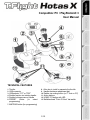 1
1
-
 2
2
-
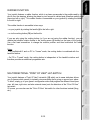 3
3
-
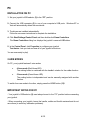 4
4
-
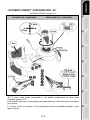 5
5
-
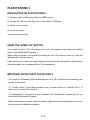 6
6
-
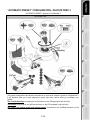 7
7
-
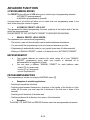 8
8
-
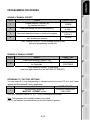 9
9
-
 10
10
-
 11
11
-
 12
12
-
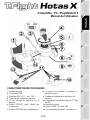 13
13
-
 14
14
-
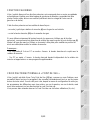 15
15
-
 16
16
-
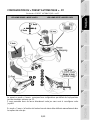 17
17
-
 18
18
-
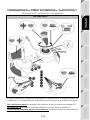 19
19
-
 20
20
-
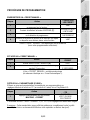 21
21
-
 22
22
-
 23
23
-
 24
24
-
 25
25
-
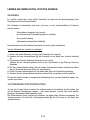 26
26
-
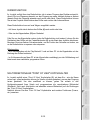 27
27
-
 28
28
-
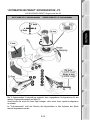 29
29
-
 30
30
-
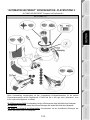 31
31
-
 32
32
-
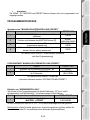 33
33
-
 34
34
-
 35
35
-
 36
36
-
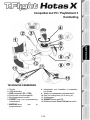 37
37
-
 38
38
-
 39
39
-
 40
40
-
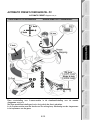 41
41
-
 42
42
-
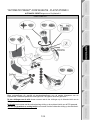 43
43
-
 44
44
-
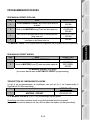 45
45
-
 46
46
-
 47
47
-
 48
48
-
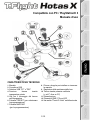 49
49
-
 50
50
-
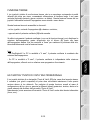 51
51
-
 52
52
-
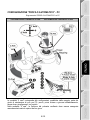 53
53
-
 54
54
-
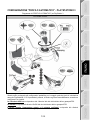 55
55
-
 56
56
-
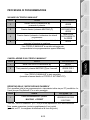 57
57
-
 58
58
-
 59
59
-
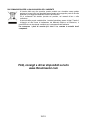 60
60
-
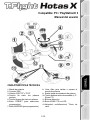 61
61
-
 62
62
-
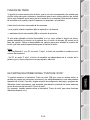 63
63
-
 64
64
-
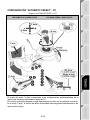 65
65
-
 66
66
-
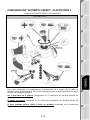 67
67
-
 68
68
-
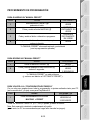 69
69
-
 70
70
-
 71
71
-
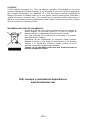 72
72
-
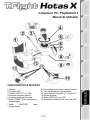 73
73
-
 74
74
-
 75
75
-
 76
76
-
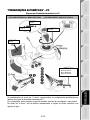 77
77
-
 78
78
-
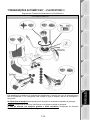 79
79
-
 80
80
-
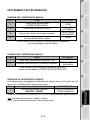 81
81
-
 82
82
-
 83
83
-
 84
84
-
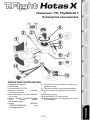 85
85
-
 86
86
-
 87
87
-
 88
88
-
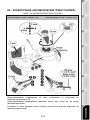 89
89
-
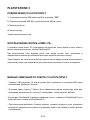 90
90
-
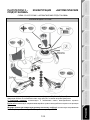 91
91
-
 92
92
-
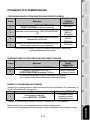 93
93
-
 94
94
-
 95
95
-
 96
96
Thrustmaster T.FLIGHT HOTAS X Le manuel du propriétaire
- Taper
- Le manuel du propriétaire
dans d''autres langues
- italiano: Thrustmaster T.FLIGHT HOTAS X Manuale del proprietario
- English: Thrustmaster T.FLIGHT HOTAS X Owner's manual
- español: Thrustmaster T.FLIGHT HOTAS X El manual del propietario
- Deutsch: Thrustmaster T.FLIGHT HOTAS X Bedienungsanleitung
- русский: Thrustmaster T.FLIGHT HOTAS X Инструкция по применению
- Nederlands: Thrustmaster T.FLIGHT HOTAS X de handleiding
- português: Thrustmaster T.FLIGHT HOTAS X Manual do proprietário
Documents connexes
-
Thrustmaster T-FLIGHT STICK X Le manuel du propriétaire
-
Thrustmaster T Flight Stick X Manuel utilisateur
-
Thrustmaster T-WIRELESS 3 IN 1 RUMBLE FORCE Le manuel du propriétaire
-
Thrustmaster T-WIRELESS 3-IN-1 Le manuel du propriétaire
-
Thrustmaster FERRARI WIRELESS GAMEPAD 430 SCUDERIA Le manuel du propriétaire
-
Thrustmaster 2960703 Manuel utilisateur
-
Thrustmaster T-X3 CHARGE HUB Le manuel du propriétaire
-
TRUSTMASTER USB JOYSTICK Le manuel du propriétaire
-
Thrustmaster 4160664 4169085 4161083 4160665 4160666 4160667 4169086 Manuel utilisateur
-
Thrustmaster T.FLIGHT HOTAS X Manuel utilisateur
Autres documents
-
Chereeki Wired Game Controller Mode d'emploi
-
FREAKS AND GEEKS Controller Manuel utilisateur
-
Genius pandora Manuel utilisateur
-
Genius pandora Le manuel du propriétaire
-
Sabrent USB-GAMEPAD Manuel utilisateur
-
Logic3 Stealth PS909 Le manuel du propriétaire
-
Hama 00062866 Le manuel du propriétaire
-
Hama 00062866 Le manuel du propriétaire